Attenzione !!! L’operazione di caricamento di immagini è un’operazione particolarmente delicata, quindi attenzione a quanto segue.
Ogni utente può inserire immagini negli articoli, una alla volta, oppure creare una galleria e quindi rendere visibili agli amici una serie di foto.Vediamo come fare.
Una volta deciso di scrivere un nuovo articolo, si va con il mouse su “inserisci immagine” poi si seleziona il file e si preme sul pulsante “inserisci” – Salva tutte le modifiche – visualizza immagine – inserisci nell’articolo. In questo modo l’immagine singola verrà caricata nella nostra pagina. Questa immagine all’interno del sito web viene posizionata nella cartella “Media -> Libreria”, accessibile direttamente cliccando sul relativo collegamento qui alla nostra sinistra.
..e questa è fatta !!!!
Vediamo invece come creare una galleria di immagini.
Per prima cosa bisogna sapere che la galleria è una cartella dove noi andremo a mettere le nostre foto, come se fosse la pagina di un raccoglitore, mentre l’album, è appunto il contenitore di tutte queste cartelle.
Quindi, se abbiamo intenzione di creare una galleria si va nel riquaro qui a sinistra su Galleria –> Aggiungi nuova galleria –> diamo un titolo alla nostra galleria –> premiamo aggiungi galleria per terminare l’operazione. Vedremo a questo punto la nostra galleria creata.
Per caricare le nostre immagini ci sono due metodi, o una alla volta, oppure, avendole ragruppate prima in un file .zip, caricarle tutte insieme selezionando questo file.
********************
Carichiamo le immagini una alla volta:
Rriandiamo nella sezione qui a sinistra che dice Galleria –> Aggiungi galleria/immagini , ci sono una serie di indicazioni tra le quali Carica Immagini,premiamo qui su, seleziono la mia galleria. Una votla selezionata la mia galleria vado a sfogliare per trovare le immagini che voglio inserire.Trovata l’immagine premo Apri e cosi per tutte le immagini che voglio caricare, sempre una alla volta, pian piano si viene a creare una lista di immagini, per inserirle basta poi premere Carica immagini.
Se andiamo in Gestione Galleria e vado all’ultima pagina di quelle visualizzate, troverò il nome della mia galleria, con all’interno le foto/immagini appena caricate.
Per evitare che la galleria sia “anonima”, premo sul titolo della galleria dalla posizione in cui mi trovo nella schermata Panoramica Galleria, si apre una schermata da dove possiamo e dobbiamo dare una descrizione alla galleria,e da dove, se proprio siamo pignoli, possiamo dare una descrizione anche per ogni foto.
Il passo successivo è salvare le modifiche, pigiare il pulsante a fondo pagina Salva Modifiche.
Nello stesso modo si possono caricare 100 immagini, semplicemente, selezionando Carica file .zip quando richiesto.
Ora, come faccio ad inserire la mia galleria nell’articolo ?
Riandiamo su Gestione Galleria, ultima pagina e ci appuntiamo il numero della galleria dato nella colonna ID, es: ID 239.
Creiamo un articolo,oppure ne apriamo uno salvato prima, e se vogliamo inserire le immagini appena caricate, andiamo in modalità HTML e scriviamo semplicemente
dove 239 indica l’ID della nostra galleria creata in precedenza.
L’unica pecca è che le immagini caricate cosi come l’articolo, al momento, si possono cancellare solo se si è amministratori, quindi attenzione a cosa si carica.
Provare per credere.

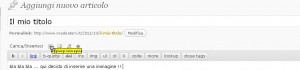
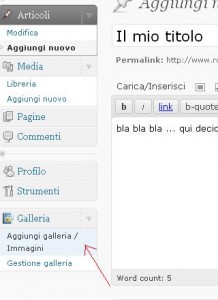
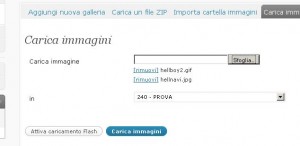



















1 Commento a questo articolo
Articoli correlati